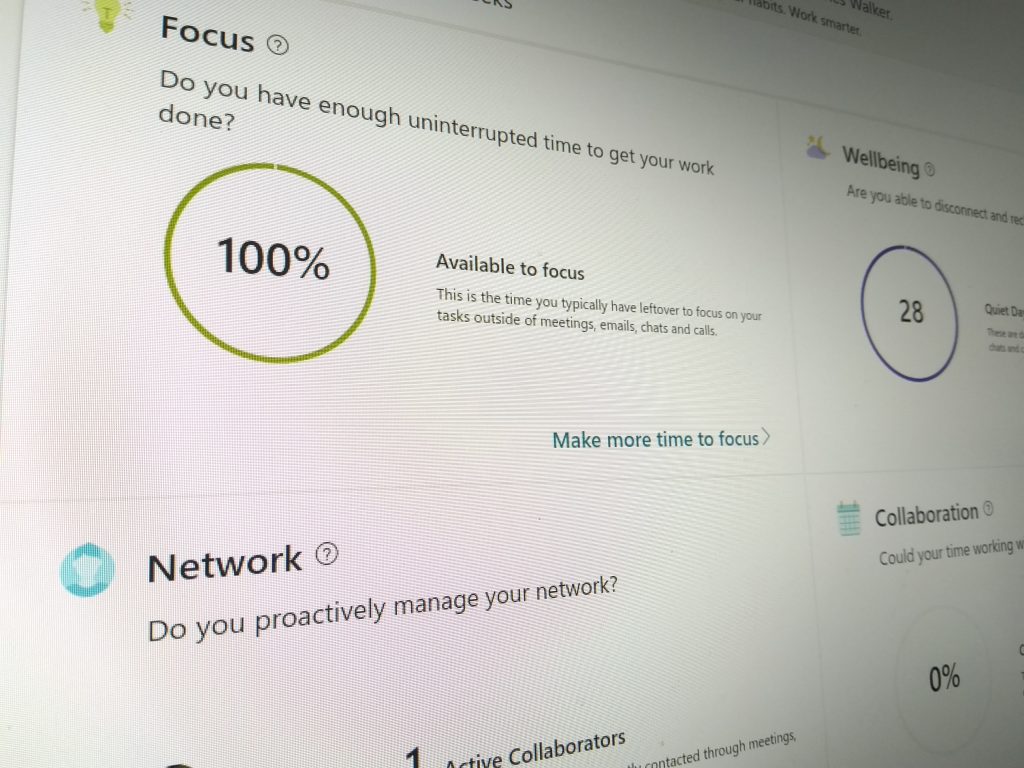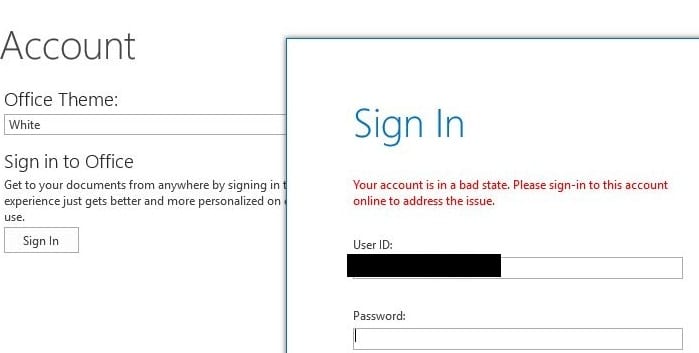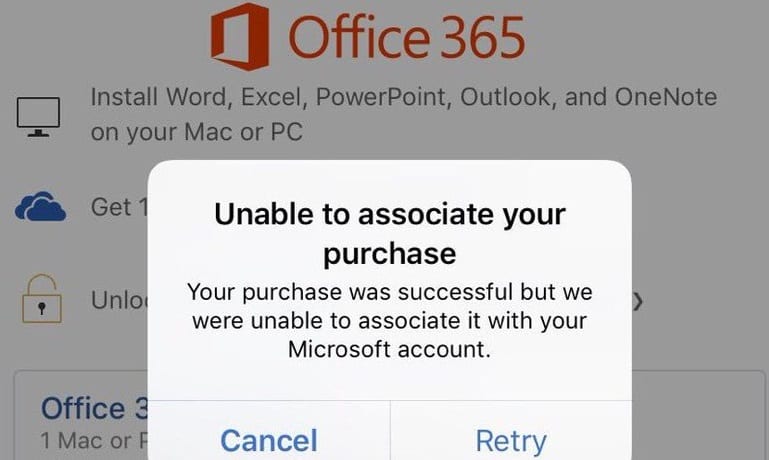Så här kan IT-administratörer ta bort Office 365-konton och användare

I den här guiden, ta en titt på hur IT-administratörer kan ta bort gamla Office 365-konton.
Microsoft Office-fel 0x426-0x0 är en felkod som dyker upp när ett av programmen från Office Suite misslyckas med att starta. Det här felet är vanligt för Outlook men det kan också påverka andra Office-appar. Fel 0x426-0x0 uppstår vanligtvis när användare försöker starta Outlook, Excel, Word eller PowerPoint.
Att felsöka det här felet tar vanligtvis lite tid eftersom den inbyggda Office-reparationsfunktionen ofta misslyckas med att slutföra reparationsprocessen.
Så om du inte alltid kan lita på reparationsfunktionen, låt oss se vad mer du kan göra för att bli av med felet 0x426-0x0.
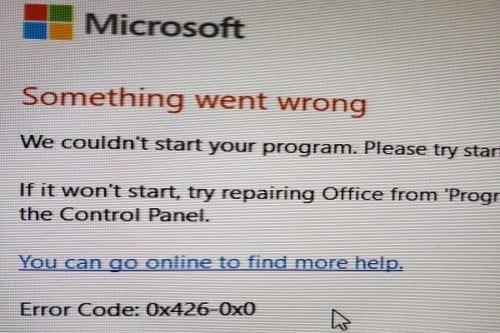
Om du är en lycklig användare kan reparationsfunktionen fungera för dig och den kan framgångsrikt lösa ditt problem.
Öppna kontrollpanelen
Gå till Program
Välj Program och funktioner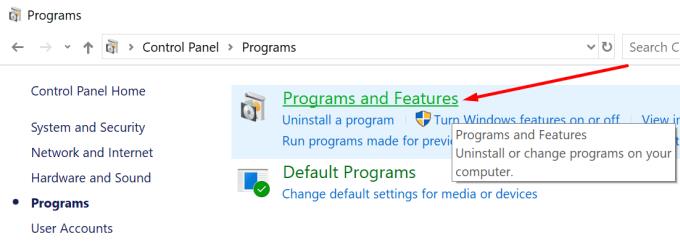
Välj Office 365 eller Microsoft 365
Klicka på Ändra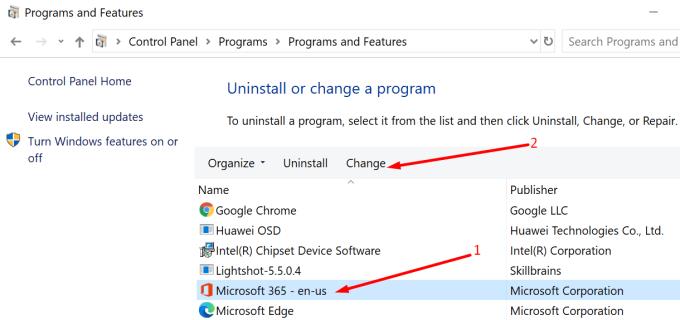
Välj Reparera och sedan Snabbreparation .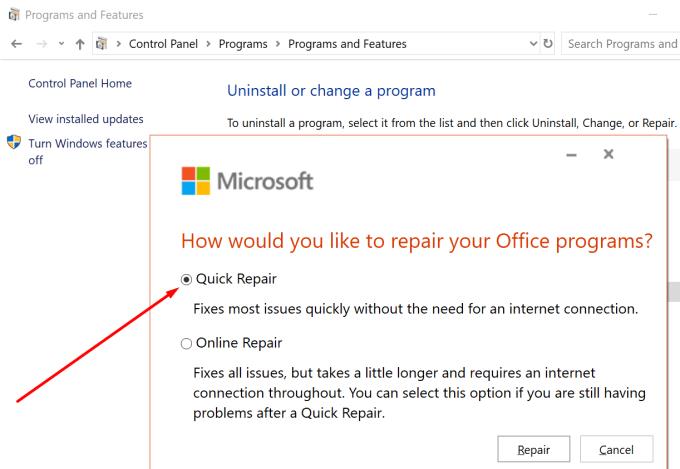
Som nämnts i början av den här guiden fungerar inte alltid Office Repair-alternativet. Om det är fallet för dig också, gå till nästa lösning.
Om det finns några Office-processer som körs i bakgrunden från en tidigare punkt i din nuvarande Windows 10-session, kan vissa av dem blockera nya Office-appar från att starta vilket resulterar i att felet 0x426-0x0 dyker upp på skärmen.
Lösningen är att starta Aktivitetshanteraren och avsluta alla Office-relaterade processer som körs i bakgrunden.
Klicka på fliken Processer för att få en lista över alla aktiva processer. Högerklicka helt enkelt på Office-processerna och välj Avsluta uppgift .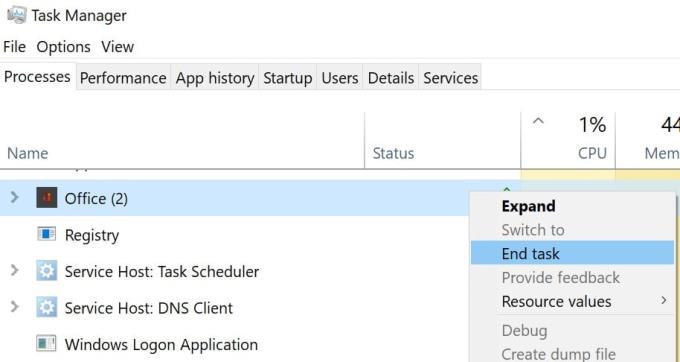
När du har gjort allt det, starta den problematiska Office-appen igen och kontrollera om felet 0x426-0x0 kvarstår.
Se till att Microsoft Click-to-Run-tjänsten är igång och ställ in den att starta automatiskt. Om Microsoft Click-to-Run-tjänsten på något sätt blev inaktiverad kommer du inte att kunna starta dina Office-appar.
Här är stegen att följa:
Gå till Start och skriv services.msc
Dubbelklicka på det första resultatet för att öppna appen Tjänster
Leta reda på Microsoft Click-to-Run- tjänsten och se till att den körs
Om tjänsten inte körs högerklickar du på den och väljer Egenskaper
Gå till Starttyp och ställ in den på Automatisk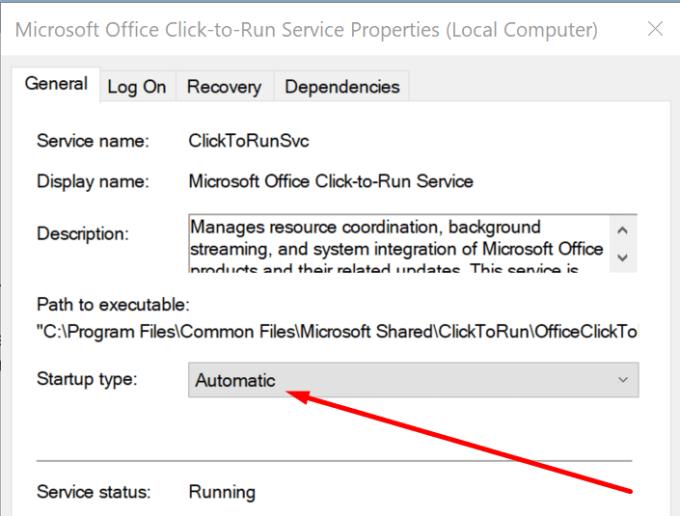
Starta om datorn vid behov och försök starta dina Office-appar igen.
Som en sista utväg kan du avinstallera och sedan installera om Office. Glöm inte att säkerhetskopiera dina filer först.
Gå till Kontrollpanelen
Navigera till Program → Program och funktioner
Välj Office 365 eller Microsoft 365
Klicka på knappen Avinstallera .
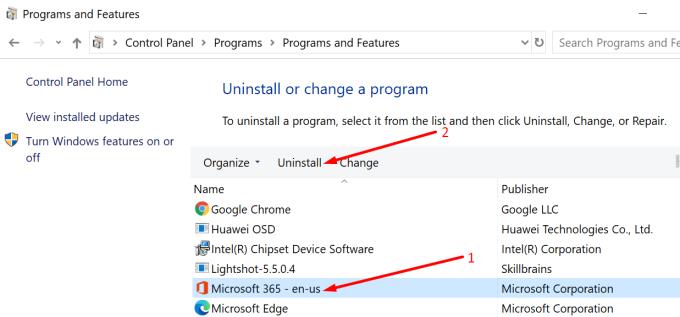
Du måste också se till att alla Office-filer har raderats:
Gå till Start, skriv %ProgramFiles% och tryck på Enter
Leta upp och ta bort följande mappar: Microsoft Office och Microsoft Office [versionsnummer]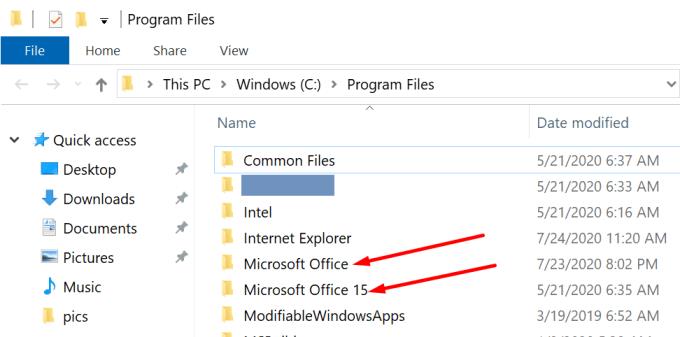
Gå nu tillbaka till Start och skriv %ProgramFiles(x86)%
Ta bort Microsoft Office-mappen som finns lagrad där (om det finns en)
Öppna Registereditorn och ta bort dessa undernycklar:
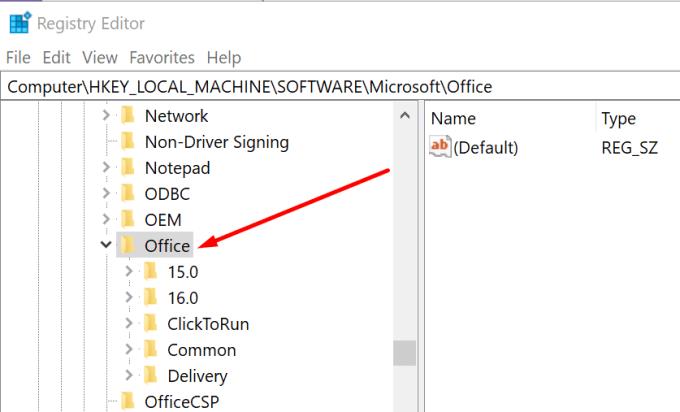
Ta bort alla Office-genvägar
Du kan nu ladda ner och installera Microsoft Office igen.
Där har du, vi hoppas att felet 0x426-0x0 är historia nu och att du kan använda dina Office 365-appar utan problem.
I den här guiden, ta en titt på hur IT-administratörer kan ta bort gamla Office 365-konton.
Office 365 Kan inte autentisera dina referenser är ett fel som uppstår om ditt användarnamn använder ett felaktigt format. Fixa det med den här guiden.
Om du vill skapa en delad kalender i Office 365 men du inte vet hur du gör det, följ stegen i den här guiden.
OneNote-fel 0xe0001464 bxglm indikerar att appen inte kunde synkronisera din anteckningsbok. Kopiera innehållet i den problematiska anteckningsboken till en ny fil.
Om OneNote säger att det inte kunde öppna anteckningarna du letade efter, reparera din app. Om detta inte fungerar, återställ appen.
Lär dig hur du skaffar Microsoft Office gratis om du är lärare eller student.
Om Office 365 säger att du inte har behörighet att komma åt en viss webbplats, är tillgången till den webbplatsen troligen begränsad.
För att åtgärda fel 30010-4, reparera ditt Office-paket, avinstallera nyligen installerade uppdateringar, skanna dina systemfiler och installera om Office.
Om du inte kan avinstallera Office 365 och du har fastnat i Vi gör saker redo, kör installationsprogrammet i kompatibilitetsläge för Windows 8.
Använd den här guiden för att fixa Office 365 felkod 700003: Något gick fel. Din organisation har tagit bort den här enheten.
Office-fel 0x426-0x0 är en felkod som dyker upp när Office-programmen inte startar. Använd den här guiden för att fixa det.
Så här kan du skapa en e-postsammanfogning med Publisher i den senaste versionen av Office 365
Om du använder Office 365 och du inte kan skapa signaturer eftersom fliken Signatur fungerar, är den här felsökningsguiden för dig.
Microsoft Office 365 tillåter organisationer att samarbeta med personer utanför organisationen via grupper. Så här aktiverar du gäståtkomst.
Att arbeta hemifrån kan vara utmanande, särskilt när hela hushållet är i närheten. Effektiv tidshantering är avgörande om du ska ta dig igenom din dag
Ditt konto är i dåligt skick är ett irriterande Office 365-fel som hindrar användare från att logga in. Använd den här guiden för att fixa det.
Många användare som fick en Office 365-prenumeration via Mac App Store stötte på felet Kan inte associera ditt köp. Här är fixen.
Lär dig hur du kan förhindra att e-postmottagare kan vidarebefordra ett e-postmeddelande i Microsoft Outlook.
Läs denna steg-för-steg-guide om hur du automatiskt vidarebefordrar e-post i Outlook skrivbordsapp för Windows, macOS och andra enheter.
Tvinga fram ett meddelande på dina Microsoft Excel för Office 365-filer som säger Öppna som skrivskyddad med den här guiden.
En handledning som visar hur man importerar bilder från en annan Microsoft PowerPoint 365 presentationsfil.
Vi visar hur en systemadministratör kan låsa upp en Microsoft Excel-fil så att den kan redigeras av en annan användare.
Fortfarande använder Windows Live Mail för Hotmail eller andra e-post? Lär dig här hur du importerar Outlook-kontakter till Windows Live Mail desktop-app.
Lär dig hur du inaktiverar automatisk numrering och punktlistor i Microsoft Word med denna lättföljda handledning.
Om Office säger att åtgärden du begärde inte kunde utföras, uppdatera och reparera din Office-paket. Om problemet kvarstår, avinstallera Office.
Vill du få tillgång till ditt Yahoo Mail direkt från ditt Outlook-konto? Lär dig hur du lägger till Yahoo Mail i Outlook 2021, 2019 och 2016.
Hantera de fyra vanligaste problemen med Microsoft OneDrive med denna samling av lösningar för att få din molnlagring att fungera korrekt.